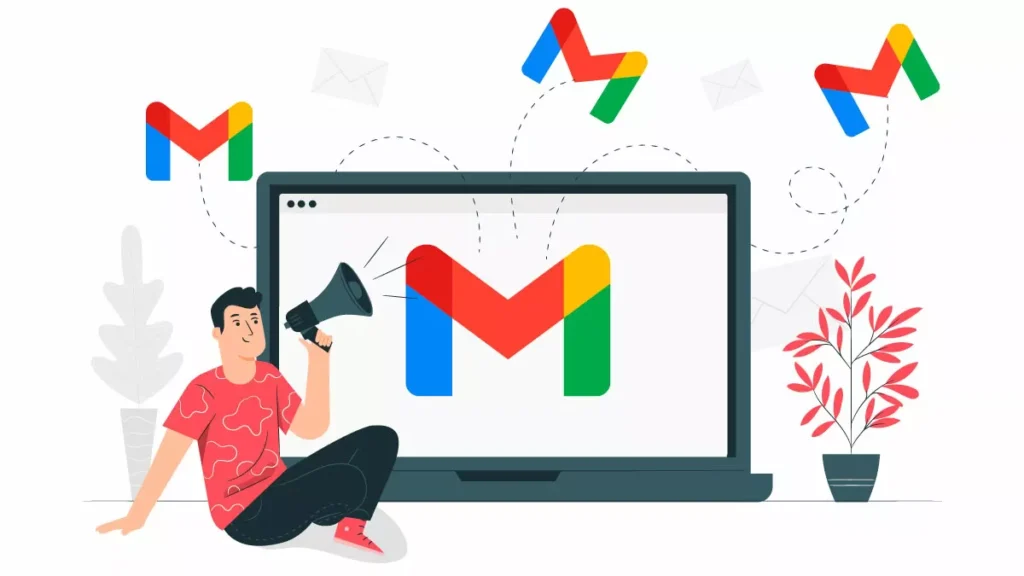Tabla de contenidos
¿Alguna vez has sentido que tu bandeja de entrada está dirigiendo tu vida en lugar de al revés? Con los correos electrónicos acumulados, los mensajes importantes que se escapan y las interminables conversaciones de ida y vuelta, administrar su bandeja de entrada puede parecer un trabajo de tiempo completo. Pero, ¿y si su correo electrónico pudiera funcionar de manera más inteligente, no más difícil? El conjunto de funciones inteligentes de Gmail, que incluye Nudges, Smart Compose y Conversation View, está diseñado para hacer precisamente eso, ayudándote a recuperar tu tiempo y mantenerte al tanto de tus prioridades. Estas herramientas no solo agilizan su flujo de trabajo de correo electrónico; Lo transforman, haciendo que la administración del correo electrónico sea menos una tarea y una parte más fluida de su día.
Leer: Cómo evitar que el ventilador de la computadora portátil funcione todo el tiempo
En esta guía de inicio rápido, descubrirás cómo desbloquear el potencial oculto de Gmail con consejos prácticos para usar sus funciones más poderosas. Ya sea aprendiendo a dejar que Smart Compose termine tus pensamientos, usando Nudges para asegurarte de que ningún correo electrónico quede sin respuesta o personalizando tu configuración para reflejar tu estilo de comunicación único, esta guía te tiene cubierto.
En el camino, obtendrá información sobre cómo estas herramientas pueden reducir el desorden mental, mejorar su productividad e incluso hacer que el correo electrónico sea un poco más agradable. ¿Estás listo para explorar cómo Gmail puede funcionar para ti? Echemos un vistazo más de cerca a las funciones que pueden ayudarlo a tomar el control de su bandeja de entrada y su tiempo.
Descripción general de las funciones inteligentes de Gmail
- Redacción inteligente: Una herramienta de escritura predictiva que sugiere frases y completa oraciones, lo que lo ayuda a redactar correos electrónicos de manera más rápida y eficiente. Se puede personalizar para que coincida con su tono y estilo.
- Vista de conversación: Agrupa los correos electrónicos relacionados en un solo hilo para facilitar la navegación, simplificando la gestión de largas cadenas de correo electrónico. Esta función se puede habilitar o deshabilitar según sus preferencias.
- Codazos: Recordatorios automáticos que le solicitan que haga un seguimiento de los correos electrónicos no respondidos o responda a mensajes importantes, asegurando una comunicación y organización oportunas.
- Respuesta inteligente: Proporciona sugerencias de respuesta preescritas para respuestas rápidas a correos electrónicos de rutina, lo que ahorra tiempo y permite ediciones para personalizar.
- Opciones de personalización: Gmail ofrece una amplia configuración para adaptar funciones como Smart Compose, Nudges y Smart Reply, lo que permite una experiencia de administración de correo electrónico personalizada y eficiente.
Redacción inteligente: agiliza tu escritura
Smart Compose es una herramienta de escritura predictiva que ayuda a redactar correos electrónicos de manera más eficiente al sugerir frases contextualmente relevantes o completar oraciones a medida que escribe. Al analizar sus hábitos de escritura, ofrece sugerencias que se alinean con su estilo de comunicación. Por ejemplo, si cierras los correos electrónicos con frecuencia con «Avísame si tienes alguna pregunta», Smart Compose puede sugerir automáticamente esta frase cuando comiences a escribir.
A continuación, le indicamos cómo maximizar los beneficios de Smart Compose:
- Habilite o deshabilite la función navegando a la configuración de Gmail en la pestaña «General».
- Personalice la herramienta para reflejar su tono e idioma preferidos para una comunicación consistente.
Esta función no solo reduce el tiempo dedicado a escribir repetitivamente, sino que también minimiza el esfuerzo mental requerido para redactar correos electrónicos, lo que le permite concentrarse en tareas más críticas.
Vista de conversación: simplificar los hilos de correo electrónico
Administrar largas cadenas de correo electrónico puede ser un desafío, pero la vista de conversación de Gmail organiza los mensajes relacionados en un solo hilo para facilitar la navegación. Esta función agrupa todas las respuestas a un correo electrónico específico, lo que le permite seguir las discusiones sin examinar mensajes individuales. Por ejemplo, si está coordinando un proyecto por correo electrónico, todas las actualizaciones y respuestas aparecerán en un hilo, asegurándose de que no se pierda ningún detalle importante.
Si prefieres ver los correos electrónicos individualmente, Gmail ofrece la flexibilidad de desactivar la vista de conversación en el menú de configuración. Esta adaptabilidad garantiza que Gmail se alinee con tu método preferido para gestionar las comunicaciones por correo electrónico.
Te puede interesar leer: Cómo cancelar la suscripción a Tinder
Empujones: Mantente al tanto de los correos electrónicos importantes
Los nudges son recordatorios automáticos de Gmail diseñados para ayudarte a mantenerte organizado al pedirte que hagas un seguimiento de los correos electrónicos no respondidos o que respondas a los mensajes que requieren atención. Estos recordatorios aparecen de manera destacada en la parte superior de su bandeja de entrada, llamando su atención sobre los correos electrónicos que puede haber pasado por alto. Por ejemplo, si recibiste un correo electrónico hace cinco días y no respondiste, Gmail podría mostrar un mensaje como «Recibido hace 5 días. ¿Responder?»
Para gestionar los Nudges de forma eficaz:
- Descarte los avisos para correos electrónicos específicos si ya no son relevantes.
- Deshabilite la función por completo en la configuración de Gmail si la encuentra innecesaria.
Al mantener visibles los correos electrónicos importantes, Nudges garantiza que mantenga una comunicación oportuna y evite perder plazos críticos.
Respuesta inteligente: respuestas rápidas al alcance de su mano
Smart Reply simplifica las respuestas por correo electrónico al ofrecer sugerencias preescritas basadas en el contenido del correo electrónico que recibió. Por ejemplo, si alguien pregunta: «¿Podemos programar una reunión para la próxima semana?» Smart Reply puede sugerir respuestas como «Eso funciona para mí» o «Verificaré mi disponibilidad». Estas sugerencias le permiten responder rápidamente con un solo clic.
Si bien son convenientes, los mensajes de Smart Reply se pueden editar antes de enviarlos para garantizar que reflejen con precisión su tono e intención. Esta función es especialmente útil para manejar correos electrónicos de rutina, liberando su tiempo para concentrarse en tareas más complejas o de alta prioridad.
Personalización: Adapta Gmail a tu flujo de trabajo
Gmail ofrece una amplia gama de opciones de personalización, lo que le permite adaptar sus funciones a sus necesidades específicas. Ya sea que desee habilitar sugerencias gramaticales y ortográficas, ajustar los estilos de texto predeterminados o activar la funcionalidad de correo electrónico dinámico, la configuración de Gmail le permite crear una experiencia de correo electrónico personalizada. Por ejemplo, permitir sugerencias gramaticales puede ayudar a garantizar que sus correos electrónicos sean claros y profesionales, mientras que ajustar los estilos de texto puede ahorrar tiempo al formatear los mensajes.
Para personalizar Gmail:
- Acceda a la pestaña «General» en el menú de configuración para explorar las opciones disponibles.
- Modifica funciones como Redacción inteligente, Empujones y Respuesta inteligente para que se ajusten a tus preferencias.
Al aprovechar estas opciones de personalización, puede optimizar Gmail para una mayor eficiencia y facilidad de uso, asegurándose de que sea compatible con su flujo de trabajo único.
No te vayas sin leer: PillBanana: fuente de Plugins y Themes para WordPress con grandes descuentos
Optimización de su experiencia de Gmail
Las funciones inteligentes de Gmail, como Smart Compose, Conversation View, Nudges, Smart Reply y sus sólidas opciones de personalización, están diseñadas para mejorar tu experiencia de administración de correo electrónico. Estas herramientas lo ayudan a ahorrar tiempo, mejorar la productividad y optimizar la comunicación, lo que le permite concentrarse en lo que realmente importa. Al explorar y ajustar estas funcionalidades, puede crear una configuración de Gmail adaptada a sus necesidades específicas, asegurándose de mantenerse organizado y en control de su bandeja de entrada con el mínimo esfuerzo.
Cómo hacer clic izquierdo en Chromebook + Consejos y trucos
julio 29, 2023Gmail vs Outlook ¿Qué correo electrónico gratuito es mejor?
agosto 8, 2025La tablet Lenovo no se carga | Cómo solucionarlo
octubre 16, 2024Ruby vs Html ¿Cuál es la diferencia y cuál es mejor?
enero 1, 2024¿Qué son los puertos de pc y cómo funcionan?
diciembre 23, 2024Cómo arreglar Android Auto sigue desconectándose
septiembre 23, 2025Comparación VRAM vs RAM ¿Cuáles son las diferencias clave?
julio 22, 2023¿Qué es el menú de Winx y cómo cambiarlo?
abril 5, 2025¿Cómo limpiar el sensor de una cámara réflex digital?
julio 1, 2025